查看Samsung
One UI 7新增功能搭载Samsung One UI 7系统,Galaxy AI赋能, 让您轻松应对多种任务,增强沟通效能,体验流畅多变的操作。

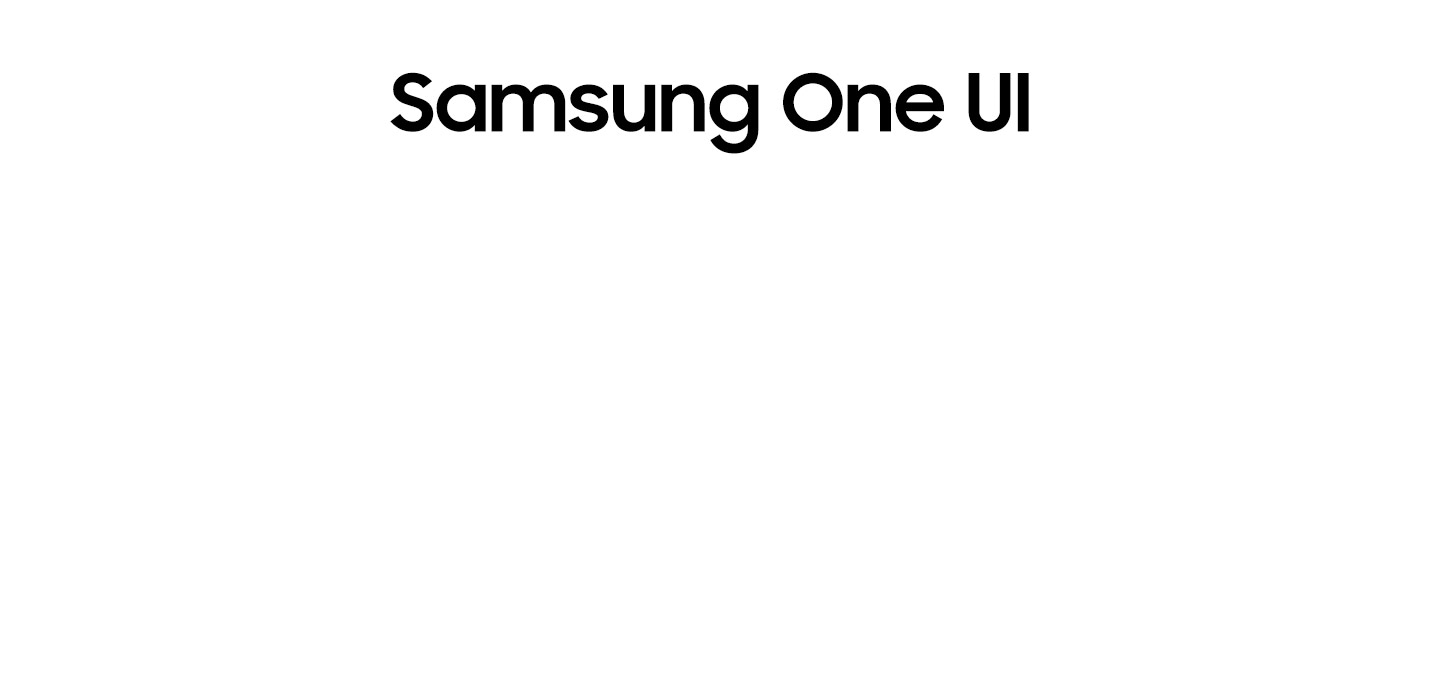
Galaxy AI
Galaxy AI写作助手
在撰写文本时,只需选中相应文本内容,点击随即出现的四星图标,即可体验Galaxy AI写作助手功能。无论是进行拼写与纠正语法错误,还是根据需求调整文本风格,亦或是快速提取关键摘要信息,乃至套用精心设计的格式,它都能提供帮助。其强大之处是,即便您仅输入简短的一小段文字,它也能通过AI技术帮您创作出完整的内容1。
转录并总结通话录音
如今,借助这项功能,查看三星手机应用程序中的通话内容变得特别简单。在“通话记录”界面,您不仅能够查看整段对话的文字转录,还能快速浏览自动生成的摘要,让您迅速把握通话要点2,3,4,5。
删除或调整视频中的声音
音频橡皮擦专为优化您的视频音效而打造。当视频中存在语音、音乐、风声等干扰性杂音时,借助Galaxy AI可优化调整多种类型的声音,能够大幅降低视频中嘈杂的背景噪音6。
轻松开启图像创作
绘图助手功能为您开启趣味图像创作的便捷之门,让创作变得十分简单。您可以从一个简洁的草图起步,直接添加图片素材,或者输入您想要生成的内容描述,系统便会依据您的指令,生成多种风格各异的图像7。
网页重点内容朗读功能
当您使用三星浏览器浏览网页资讯时,您不仅能在浏览相关网页时聆听文章以及网页重点部分的内容,实现“听新闻”“听网页”,还能将新闻网站的热门内容依次排入播放列表,体验流畅的收听效果8。
使用AI选择功能获取实用建议
当您运用此功能选取屏幕上的特定内容时,系统会依据所选内容的特性,为您推荐与之相关的实用操作。若您选中的内容包含日程信息,系统将自动为您呈现添加至日历的便捷选项。要是您选取的是一张图片,系统则会贴心推荐一系列适配的图像编辑选项。
智能的“设置”搜索功能
借助AI驱动的自然语言搜索功能,让您在“设置”中查找所需内容变得轻而易举。即便您对具体设置名称的记忆模糊不清,该功能也能通过对您输入内容的智能理解,为您提供相关性较高的搜索结果9。
快速访问AI功能
现在,无论您正在使用何种应用,只需轻轻一滑,即可快速调用Galaxy AI功能。从屏幕边缘向内滑动,打开“侧边栏”,您会发现Galaxy AI的实用功能已在面板中随时待命。
便捷获取实用信息
即圈即搜 听歌识曲
利用即圈即搜,您可在屏幕上搜索相关物品,并通过AI概览快速获取信息。当您在屏幕上用手指圈选某个对象时,无论是一张图片、一段视频,还是一段文字,系统会即刻为您呈现与之相关的搜索结果。甚至当您听到一首动听的歌曲,想要知晓歌曲信息时,也无需切换应用,直接使用该功能搜索即可10。
大胆的焕新设计
视觉界面升级
为您打造精致、富有个性的外观设计。Samsung One UI 7为您带来一套令人惊艳的新设计,此项设计主要针对按钮、菜单、通知以及控制栏等核心界面组件。设计中融入了大量的圆角与圆形元素,旨在为您打造统一的视觉体验。新的精美配色方案巧妙搭配柔和的动画效果,加之Samsung One UI特色的创新模糊效果,能清晰地展现信息层级,并能帮助您在繁杂信息中迅速聚焦重要内容。
新构思新视觉
在手机主屏幕上,应用图标迎来了全面升级。新的视觉效果与色彩方案,赋予了图标美观的外形,同时大幅提高了辨识度。较Samsung One UI 6版本, Samsung One UI 7小组件同样经历了全方位的升级。这些小组件配备了绚丽的图像,布局风格也愈发统一。主屏幕上的文件夹如今拥有了放大显示功能。您无需打开文件夹,即可直接访问其中的应用程序。
主屏简化网格布局
网格布局让您的主屏幕瞬间变得整洁美观。新的标准网格布局巧妙实现了整体的对称美感,同时大大地增强了使用One UI标准尺寸小组件的便利性。
主屏横屏显示升级
即使在横屏使用手机的场景中,手机主屏幕仍可以呈现出统一且美观的视觉效果。以往小组件在横屏模式下屏幕宽高比不一致的问题此次得到解决,同时,图标下方文字标签的显示方式也从过去的“侧边显示”改为“图标下方显示”11。
应用程序与小组件 打造您的个性风格
打造契合您审美趣味的主屏幕风格。现在,您可以适时地调整应用程序图标的大小,自由选择是否在图标下方显示文字标签,对于精选小组件的标题也能自主选择显示与否。此外,在每个小组件的设置选项中,您还能够对小组件的形状、背景颜色以及透明度进行调整。
锁屏界面与息屏显示
立即使用“Now栏”,轻松应对多种繁杂任务
无需解锁手机,您便能快速获取急需的关键信息,轻松开启多项重要功能。正在执行的任务都会直观地展示在锁屏底部的“Now栏”中。因此,您无需复杂操作,实时都能对任务进展进行了解。此类信息包括媒体播放控制、秒表计时、计时器、录音机以及三星健康相关数据等12。
打造称心如意的时钟风格
系统为您提供了丰富多样的时钟风格供您选择,助您打造个性化的锁屏界面。您可以对默认时钟风格的线条粗细进行调整,也可以从众多全新的动画时钟风格中挑选心仪款式。此外,时钟的大小也完全由您掌控,您还能将时钟随意拖拽至锁屏界面的其他位置。
多样小组件和快捷方式
即使手机处于锁定状态,您仍然可以查看多样内容,完成多样操作。您可以自由添加新的小组件,比如展示图库中精彩图片与故事的小工具,您还可以添加实用快捷方式,只需轻轻快速滑动,即可迅速启动二维码扫描器。
快捷面板和通知
分离显示的通知和快捷面板
这项设计旨在让您能够依据当下需求,迅速访问所需面板,同时为快捷设置拓展空间。当您想要快速启用某项设置时,只需从屏幕右上角下滑,即可轻松打开快捷设置面板。若希望查看各类通知信息,您仅需从屏幕顶部的其他位置下滑,便能轻松打开通知面板。
打造专属于您的快捷面板
打造快捷面板布局。进入快捷面板后,点击顶部的铅笔图标,即可轻松进入“编辑模式”,您可以将各种按钮和控制项上下拖动,按照您的使用偏好,自由调整它们的排列顺序。
实时通知
实时通知功能让您充分了解正在进行的活动。无论是计时任务的剩余时长、语音录音的进度,还是锻炼的进展情况,系统都会通过实时通知及时为您呈现相关信息,方便您快速响应并进行相关操作。这些通知会在多个显眼位置展示:锁屏界面的“Now栏”、状态栏、通知面板置顶位。
通知布局新样式
如今,通知中的图标与主屏幕上的应用图标完全一致,大大地提升了辨识度,让您能迅速识别与各项应用程序相对应的通知。同时,归类后的通知将以卡片叠放的形式展示。当您收到一组相关通知时,它们会整齐堆叠在一起,点击这些卡片,即可轻松展开查看该组内的所有通知。
轻松定格精彩画面
相机新布局
按钮、控制项以及拍摄模式都经过精心重新排列,旨在让您轻松地找到所需功能。重新布局后的界面还为您提供了清晰的拍照或录像预览画面。
强大的模式选择功能
“更多模式”菜单迎来了新设计。以往该菜单打开时会覆盖整个屏幕,影响拍摄的预览画面。如今,它以弹窗形式仅显示在屏幕底部,在您切换拍摄模式时,依然能够完整保留画面预览。
变焦控制升级
通过这项升级,您可以轻松选择合适的变焦倍数。默认状态下,界面新增了一个2倍变焦按钮。当您选定镜头后,屏幕上还会进一步显示多种可用的变焦选项。
滤镜体验焕新
相机滤镜得到了优化。新增了多款滤镜,并对原有的滤镜也进行了精心改进。如今,无论使用哪款滤镜,您都可以对图片的强度、色温、对比度和饱和度等参数进行微调,从而根据您的个人喜好,轻松打造出理想风格。您还能依据选定图片的风格和氛围,创建专属于自己的自定义滤镜。
轻松保存各个模式的曝光设置
在相机快速控制界面中,您可以通过设置“曝光”选项轻松掌控照片的明暗程度。当您在某个拍摄模式中精心设置好曝光参数后,即使切换到其他模式,再次返回该模式时,之前设置的曝光参数依然会保留。
Pro/Pro视频模式升级
Pro和Pro视频模式界面采用简洁的设计风格,让您能够心无旁骛地专注于拍摄画面或录像内容本身。在专业视频模式的录制过程中,新加入了变焦控制功能助您掌控变焦速度,在拍摄过程中实现平滑的过渡效果。在专业视频模式下,麦克风控制选项已移至快速控制界面。
使用曝光监控功能获得期待的曝光效果
我们为Pro和Pro视频模式新增了强大的“曝光监控”功能,助力您在拍摄过程中实现对画面亮度的控制。斑马纹可以以鲜明的条纹形式清晰地显示出画面中曝光过度或不足的区域。伪色彩可以根据画面的曝光水平对所有色彩进行编码13。
使用日志视频进行高级编辑
您可以以日志格式录制视频,以便进行较专业化的后期色彩调校。您仅需点击“相机设置”和“预览”中的“登录”选项,即可开始拍摄。适用于视频和专业视频模式15。
视频录制音频不间断
这项设计旨在让您能够依据当下需求,迅速访问所需面板,同时为快捷设置拓展空间。当您想要快速启用某项设置时,只需从屏幕右上角下滑,即可轻松打开快捷设置面板。若希望查看各类通知信息,您仅需从屏幕顶部的其他位置下滑,便能轻松打开通知面板。
拍摄心仪的照片
您可以使用网格线和水平仪辅助调整相机位置。网格线现在可以单独开启、关闭,不再与水平辅助线绑定。新增垂直辅助线选项。
珍藏专属美好瞬间
自由拼图功能
设备图库为您减少拼图预设布局的束缚。现在,您可以调整图像在拼图中的大小、位置,并能自由旋转图像,打造出只属于您个性化的拼图布局。
故事拼图编辑
您能够定制故事拼图,使其契合您的喜好。故事拼图编辑功能为您提供了多方位的自定义选项。您可以轻松更换故事拼图中的图片,删除或添加新的精彩图片,还可以自由调整图片的位置和尺寸。
展现您的魅力风采
当您拍照遇到闭眼或表情不佳的情况时,您仅需将其替换即可。当您拍摄动态照片时,相机将运用强大分析技术,自动解析帧帧画面,并贴心地为您推荐良好的面部替换选项14,15,16,17。
动态特效
您可以为动态照片添加别具一格的动态特效,比如慢动作特效及回旋镖特效,为您的照片平添一丝乐趣。应用特效后,您可以即刻将图片以视频的形式分享给亲朋好友14。
强大的视频编辑功能
轻松撤销编辑操作
不必再为操作失误而担忧。无论是对视频进行变换,调整滤镜风格,还是调校色调等操作,只要出现错误,您只需在视频编辑界面轻轻点击新增的“撤销”和“重做”功能按钮,即可轻松更正错误。
自动剪辑视频
自动裁剪功能可为您节省剪辑时间,并简化繁琐操作。这项功能具备智能识别能力,能够精准捕捉视频中的精彩片段,自动甄别并去除那些不必要的部分,快速为您生成适合分享,或者可供进一步深度编辑的视频内容。
为您的视频添加动画特效
在Studio中为视频中的贴纸和文字添加有趣的动画特效。为您提供淡入、淡出、滑动、旋转等多种动画特效供您选择。
为您的健康管理提供助力
开启“正念”生活新方式
三星健康新增了全新的“正念”功能,旨在助力您进行日常压力与焦虑情绪的有效管理。通过这一功能,您可以详细记录每日情绪和心态的起伏变化,还能便捷地开展呼吸练习以及冥想等活动18。
三星健康新徽章
为了进一步激发您实现健康目标的热情,三星健康设置了新的勋章体系。您可以通过努力完成各项既定目标,赢得这些勋章。这些目标涵盖了能量得分、运动、活动、食物和水分摄入、身体成分分析等多个与健康息息相关的方面18。
轻松记录饮食摄入
提高您的工作效率
最小化应用预览功能
当同一应用程序的多个弹出窗口最小化时,这些最小化的窗口会智能合并成一个图标。当您点击这个图标,系统会立即展示所有已打开窗口的预览画面,让您快速识别并选择想要查看的具体窗口。
闹钟分组管理
新的时钟应用程序为您带来了实用的闹钟分组管理功能,以便您对闹钟进行分组和统一管理。在需要时,您只需轻轻一点,就能一次性关闭一组闹钟。
将所有闹钟的音量保持在相同水平
为了让闹钟设置便捷简单,所有闹钟默认使用相同音量。当然,您也可以为每个闹钟单独设置音量。
强大的文件选择功能
通过新款的文件选择器,您能够在各个应用程序中轻松附加和选择文件。借助文件选择器,您能够在不同的存储位置和分类之间轻松切换。同时,它还具备文件预览功能,在选择文件之前,您可以先预览文件内容,确保所选文件正是您需要的文件。
规划任务和日程
轻松调整日程安排
您只需打开在“月视图”界面,并轻轻拖拽日程至新的日期,即可快速调整日程安排。
小组件单独显示日历
您可以控制在桌面小组件中显示的日历内容。您可以自主选择1个日历用以展示特定日程,让主屏幕小组件仅展示该日历中的日程安排。或者,您还可以创建2个独立的日历小组件,将不同的日历分别呈现在各个小组件上。
重要日子的倒计时
通过小组件为重要事件设置倒计时变得直接简单。您需进入事件详情页面,点击“更多选项”菜单中的“添加倒计时小组件”,主屏幕上便会生成一个小组件。此后,无论是庆祝生日、周年纪念日,还是假期,亦或是您所选定的其他重要事件,距离它们到来的剩余天数,都将在这个小组件上清晰呈现。
批量移动日程安排
省去单独移动每项日程安排的麻烦。现在,您可以批量移动日程安排,例如,若希望将手机本地日历中的事件同步至云端日历时,您只需批量移动日程安排,即可轻松完成所有事件的转移。
创建更多选项实现重复提醒事项
创建重复提醒事项时,您现在可以选择多个重复提醒日期,不再局限于单一天数。
便捷的快速添加菜单
快速创建提醒事项变得直接简单。您可以通过快速添加菜单预设时间和地点条件。
管理已完成的提醒事项
清理提醒事项变得直接简单。您可以设定在完成提醒事项后,自动在一段时间后删除已完成事项。若您发现某些已完成的提醒日后可能还会用到,无需重新输入所有内容,您可以复制一份已完成的提醒事项,方便日后再次使用。
连接与共享
轻松连接附近的设备
连接其他三星设备变得简单轻松。无论是三星电视、平板、电脑、手表,还是耳机等设备,都能迅速建立连接。您只需在快捷面板中点击“附近设备”选项,手机便会展示当前可连接的设备列表,此时,您仅需将设备拖拽到手机界面即可立即建立连接。当建立连接后,您可以点击连接设备的图标,详细查看该设备与手机连接后所能使用的丰富功能。例如,当您点击电视图标时,会立即出现“启动Smart View”的选项19,20,21,22。
具备S互传功能的设备
您无需再在众多设备中寻找目标分享设备。当您使用S互传功能时,与您登录了同一三星账号的设备,以及那些您过去曾通过S互传功能分享过文件的设备,将置于列表前列,以便您随时查找。
通过互联网持续分享
您无需再担心文件传输失败。当您借助S互传功能进行文件分享时,如果因设备之间的距离过远,导致原本有效的近距离传输方式(如蓝牙、Wi-Fi直连等)无法正常工作。此时,系统会将传输方式转换为通过Wi-Fi网络或移动数据进行传输,从而完成文件传输任务。
守护您的安全
远离安全威胁
自动拦截程序功能在启用“最大限制”模式后,将很好地保护您免受网络攻击。这项功能会自动屏蔽2G网络,从而避免您的手机接入安全性较低的无线局域网。这些限制可以有效防止攻击者截取您的网络数据。
电池与充电
多样的省电选项
目前,您能够全面地管理手机在省电模式下的各项功能设置。您可以选择需要限制的功能,从而根据个人需求优化电池使用效率。您甚至可以在省电模式下更改这些选项。
全面地管理电池保护模式
启用电池保护模式后,您可自定义充电上限,在80%至95%范围内灵活设置。
充电新体验
当连接充电器时,充电提示将以精简的样式显示在屏幕底部(而非中央),既避免干扰您的当前操作,又能让您随时便捷查看充电状态。
以人人都能轻松驾驭为设计追求的辅助功能
单指缩放模式
单指缩放易于操作。对于不便进行双指捏合手势的用户,现在可以通过“辅助功能菜单”启用单指缩放功能。上滑/右滑放大,下滑/左滑缩小。
强大的屏幕控制功能
“辅助功能菜单”为用户带来了强大的屏幕控制体验。现在,您只需点击一个按钮即可轻松实现双击、触摸、长按等操作。借助新增的滚动控制功能,您能够在屏幕上点选起点和终点位置,随后手机将在您指定的距离内进行页面滚动。
打造属于您的触控交互体验
助您找到舒适的触控设置。我们为您打造了触控交互测试新功能,其中包括点击长按延迟、有效点击持续时间、忽略重复点击设置。完成上述设置测试后,系统会提示当前设置是否契合您的使用习惯。
多样的改进内容
视频回放功能
在视频播放器中,当视频播放至结尾时,屏幕上会出现一个回放按钮,便于您从头回放视频。
强大的联系人列表
为了提升用户体验的一致性,系统现已实现"电话"与"联系人"两个应用程序间的联系人列表同步显示。系统可确保"电话"和"联系人"的菜单布局和功能选项完全一致,让您实时都能快速找到所需功能。您经常联系或最近搜索过的联系人将优先显示在搜索结果顶部,让您能快速地找到目标联系人。
自定义地点标签
轻松地在天气应用程序中查看不同地点的天气状况。现在您可以为每个保存的地点设置个性化标签,这些地点可以是家里、办公室、学校或您想查看天气状况的地方。
提升您的游戏体验
游戏助推器的游戏内控制面板经过创新设计。现在,您无需中断游戏,即可轻松、快速地更改各类设置23。
为游戏设定性能模式
游戏助推器新增了个性化性能设置功能,以便您单独调整游戏的性能模式。您可以将某些游戏设置为高性能模式,而将其他游戏设置为节能模式以延长电池的续航时间。助您找到适合自己的游戏设置。
*上述各项功能的描述基于在之前版本上对当前版本做出的升级。
*功能可能会发生变化。
*可用功能和/或内容可能因设备型号、国家/地区和运营商不同而异。
*部分功能可能需要登录三星账号。
*部分功能可能需要网络连接。
*目前用户可免费使用Galaxy AI功能,但未来三星可能将其部分或全部AI功能变更为有偿服务;第三方提供的AI功能可能适用不同的条款。
*三星无法完全保证通过AI功能输出内容的准确性、完整性或可靠性。
*在某些对AI功能使用有年龄限制的地区,Galaxy AI服务可能会对未成年人进行限制。
*可提供的Galaxy AI服务可能因语言不同而异。 某些语言可能需要下载语言包。
*Galaxy AI功能适用于配备Samsung One UI 6.1以上版本的Galaxy S24系列、 Galaxy S23系列、Galaxy Z Flip5、Galaxy Z Fold5、三星 W24、三星 W24 Flip和Galaxy Tab S9 Ultra 5G、 Galaxy Tab S9 Ultra、Galaxy Tab S9 | S9+,以及配备Samsung One UI 7以上版本的 Galaxy S25系列。所支持型号可能因功能不同而异。
*Samsung One UI 7目前可支持的适配机型为 Galaxy S25系列。
1.写作助手需要连接网络并登录三星账号,服务可用性可能因语言不同而异。写作助手需满足一定数量的字符。无法完全保证结果的准确性。
2.转录和摘要功能需要连接网络才能接收电话信息。它可以自动地将通话录音转换为文本,并形成通话记录的摘要。需要登录三星账号。仅限已预装的录音机应用程序或电话应用程序录制的文件支持转录助手功能,服务的可用性可能因语言而有所不同。部分语言可能需要下载语言包。无法完全保证结果的准确性。在使用这项功能时,请务必严格遵守当地有关通话录音的法律法规。
3.在使用通话记录摘要功能时,Galaxy AI可能将通话录音转录分享给三星及其服务商以生成摘要,不过请放心,录音和转录内容可依据您的设置,安全保存在设备本地。
4.转录助手需要连接网络并登录三星账号,服务可用性可能因语言不同而异。仅限已预装的录音机应用程序、电话应用程序、三星笔记应用程序、三星同传应用程序录制的文件支持转录助手功能,部分国家已预装的电话应用程序不支持转录助手功能。其摘要功能需满足一定数量的字符并低于字符限制;其转文本功能限于音频文件不超过3个小时才能实现。无法完全保证结果的准确性。
5. 这项功能的可用性可能因国家、地区或语言不同而异。
6.音频橡皮擦功能仅适用于视频中所收录到的声音。根据视频中的声音传播方式,结果可能会有所不同。需要登录三星账号。可检测六种声音:语音、音乐、风、自然、人群和噪音。实际声音检测可能因音频源和视频条件不同而异。无法完全保证结果的准确性。
7.涂鸦生图功能需要连接网络并登录三星账号。使用涂鸦生图保存之后,输出的图片上会覆盖一层可见水印,表示图片是通过AI生成的。同时,图像文件拥有不可见的水印,以符合内容来源与真实性联盟(C2PA)的标准。无法完全保证结果的准确性。
8. 某些网站可能不支持这项功能。
9. 缩短并模拟的顺序,结果仅用于说明,根据视觉匹配情况,结果可能有所不同。AI搜索功能需要连接网络并登录三星账号,无法完全保证结果的准确性。
10.缩短并模拟的顺序,结果仅用于说明,根据视觉匹配情况,结果可能有所不同。即圈即搜功能需要连接网络并登录三星账号,用户可能需要将Android更新至新版本。产品功能可能取决于您的应用程序和设备设置,部分功能可能与某些应用程序不兼容,服务的可用性可能因国家和语言不同而异,无法完全保证结果的准确性。若手机处于音量关闭状态,系统将无法识别音乐。 结果可能因音频匹配情况不同而异。AI概览等功能因国家和语言不同而异。这项功能可能取决于应用程序及设备设置。
11.此优化功能不适用于Samsung Galaxy智能平板以及Galaxy Z Fold系列产品。
12.部分小组件可能需要连接网络和登录三星账号。应用程序内支持功能的可用性可能因国家或地区不同而异。
13. 适用于Galaxy S25系列及Galaxy S24系列产品。
14.您可以在照片编辑器中开启动态照片编辑功能。
15.最佳面部功能仅适用于在动态照片模式下拍摄的照片。系统不会生成新的面孔,而是从动态照片已有的视频帧中进行智能挑选。
16.最佳面部功能十分强大,最多可识别1张照片中的5个人,并且为每个人提供最多3个面部替换选项。
17.当前,上述功能适用于Galaxy S25系列和Galaxy S25 FE/FE+、Galaxy S24系列和Galaxy S24 FE/FE+、Galaxy S23、Galaxy S23+、Galaxy S23 Ultra、Galaxy Z Fold6/Flip6、Galaxy Z Fold5/Flip5、Galaxy A56、Galaxy Tab S10+、Galaxy Tab S10 Ultra、Galaxy Tab S10 FE/FE+、Galaxy Tab S9、Galaxy Tab S9+ 、Galaxy Tab S9 Ultra。
18.仅适用于一般健康和健身目的。结果仅供个人参考使用。请咨询专业医生的建议。
19.要使用“附近设备”功能,必须满足以下条件。
20.功能的可用性:若要使用这项功能,您的手机、平板或电脑必须登录同一个三星账号。同时,需确保设备的Wi-Fi和蓝牙均处于开启状态。
21.可被发现的设备:点击快捷面板中的“附近设备”按钮时,将显示满足以下条件的设备。Samsung Galaxy系列手机和智能平板:必须登录同一个三星账号,并确保设备的蓝牙处于开启状态。如果设备系统为One UI 4.1.1或更高系统版本,且Continuity Service为1.2.27或更高版本,那么您将获得部分高级功能。
22. 三星电视、智能显示器与投影仪若要被手机连接,需确保设备已开机,并且至少曾通过Smart View或DeX与手机或平板连接过一次。需要注意的是,此功能仅支持2016年及以后推出的电视型号。对于Galaxy Buds、手表、手环、智能戒指等可穿戴设备,必须先通过蓝牙与手机完成配对。确保设备的蓝牙处于开启状态。需将Galaxy Buds从电池仓中取出,或确保电池仓处于打开状态。适用于Galaxy Watch4及以上版本。手表、表带和戒指存在无法被Samsung Galaxy 智能平板发现的情况。
23. 游戏助推器的兼容性可能因游戏而异。
*本网站提供的屏幕和图像内容,是仅为说明目的而展示的模拟画面。产品图片以及型号、数据、功能、性能、规格参数、用户界面和其他产品信息等仅供参考,三星有可能对上述内容进行改进,具体信息请参照产品实物、产品说明书。除非经特殊说明,本网站中所涉及的数据均为三星内部测试结果,涉及的对比均为与三星产品相比较。




